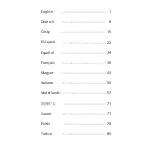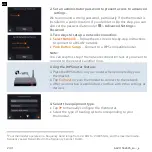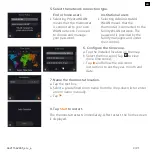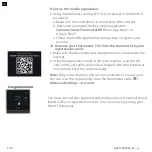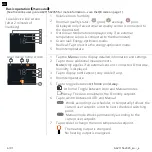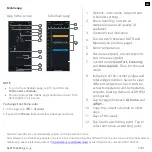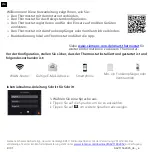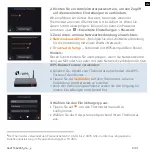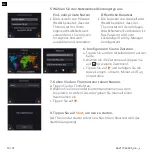A6V11562445_----_a A5W90008183AC 2019-11-01
A5W90008183
Smart Thermostat
RDS110.R
en
Quick guide
de
Kurzanleitung
cs
Stručný návod
el
Σύντομος
οδηγός
es
Guía Rá pida
fr
Prise en main rapide
hu
Gyors beá llítá si
ú tmutató
it
Guida rapida
nl
Wegwijzer
zh-CN
快速向导
fi
Pikaohje
pl
Szybki przewodnik
tr
Hızlı Kılavuz